excel单元格中加两条斜线
excel在画表格的时候,需要画表头斜线,那要怎么做呢?现在就为大家简单介绍一下。
单元格加对角线
- 01
首先,选择一个想要添加斜线的单元格,然后点击右键,在弹出的菜单中选择【设置单元格格式】,来到设置单元格格式页面后,点击【边框】选项卡,在“边框”区域点击右下角的斜线图标。
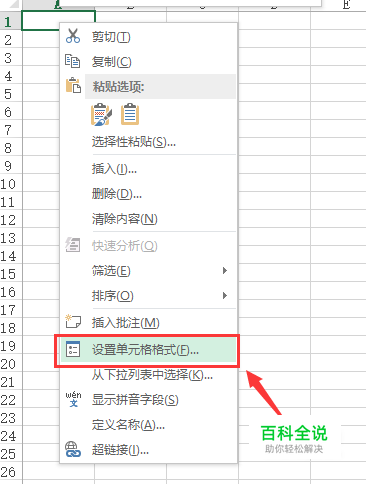

- 02
接着返回编辑页面,就可以看到,单元格的对角线画好了。

- 03
接着填写文字,首先输入“项目成本”四个字,然后将鼠标的光标放在“项目”和“成本”中间,如图1。接着,同时按下键盘上的“ALT”+“ENTER(回车键)”,这个组合键的功能就是在一个单元格内实现换行,换完行后如图2。下一步,在“项目”前面敲空格,使其移动到合适的位置即可,也可以适当调节单元格的宽度和高度,使其达到最佳效果,如图3。
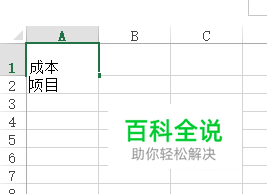
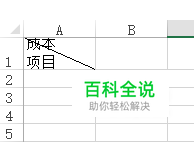

加两条斜线
- 01
画两条斜线的方法相对来说比较麻烦,在上方的工具栏中选择【插入】-【形状】,在下拉的菜单中选择【直线】,然后到目标单元格中勾画出如图所示的两条斜线,这样,单元格就被分为三部分了。


- 02
如果觉得没画好,不要紧,这个比较方便的一点是可以随时调整,选中该条直线后,两端会出现两个圆点,我们只需点击圆点即可随意调整。
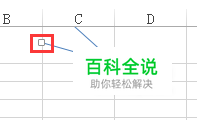
- 03
现在来填写文字。在上方在菜单栏中选择【插入】,找到【文本框】工具点击一下,在下拉菜单栏中选择【横排文本框】。

- 04
选择横排文本框后,点击表格任意位置,输入“项目”,然后再将该文本框拖到合适的位置,如图1。“成本”文字的写法也是和项目一样,如图2。但“利润”就有所不同,需要先写“利”字,拖到合适位置,再写“润”字,拖到合适位置,如图3,完成后的效果图如图4(在写字的过程中可以适当调节单元格的长宽以及文字的大小)。
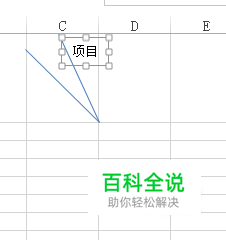

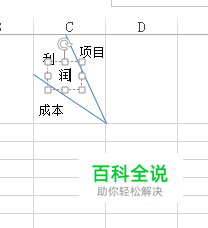

- 05
如果想要画三条斜线,方法步骤和两条斜线一样,只需要多画一条斜线,输入文字的时候多输入一次即可。
赞 (0)

